
在日常使用计算机的过程中,我们会遇到各种类型的文件,其中最常见的就是.exe文件。这种文件格式广泛应用于各种软件和应用程序中。但是,有时候在运行.exe文件时,系统会提示需要以管理员身份运行,那么.exe文件能不能以管理员身份运行?如何以管理员身份运行.exe文件呢?
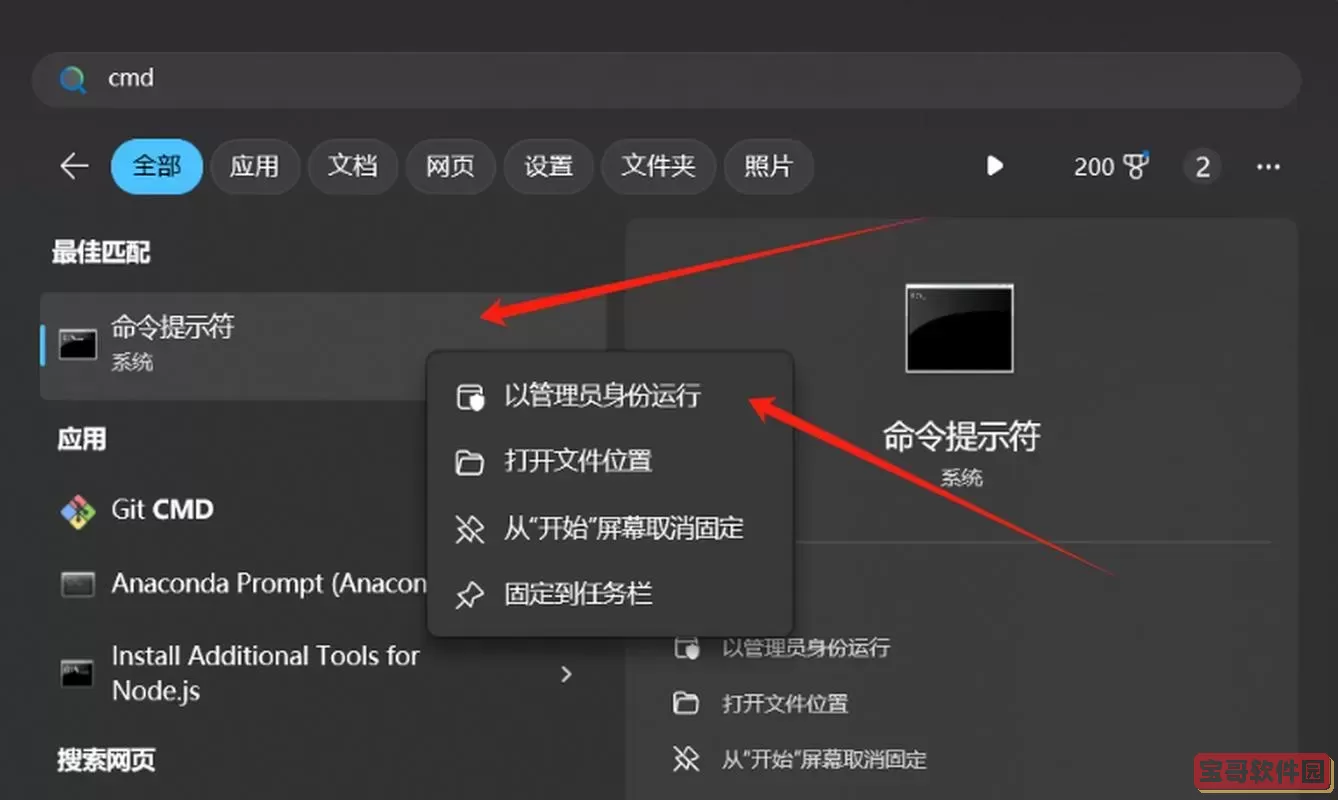
首先,我们需要明确什么是.exe文件。简单来说,.exe是Windows操作系统中常见的可执行文件格式,通常包含了程序的代码和资源。用户通过双击.exe文件,可以启动相应的程序。然而,为了保护系统安全,某些操作需要更高的权限,因此系统要求以管理员身份运行。
那么,为什么要以管理员身份运行.exe文件呢?在Windows系统中,一些操作如安装软件、修改系统设置等需要访问系统的核心部分,而普通用户权限可能无法满足这些要求。以管理员身份运行程序可以提供更高的权限,允许程序进行更深入的系统操作。
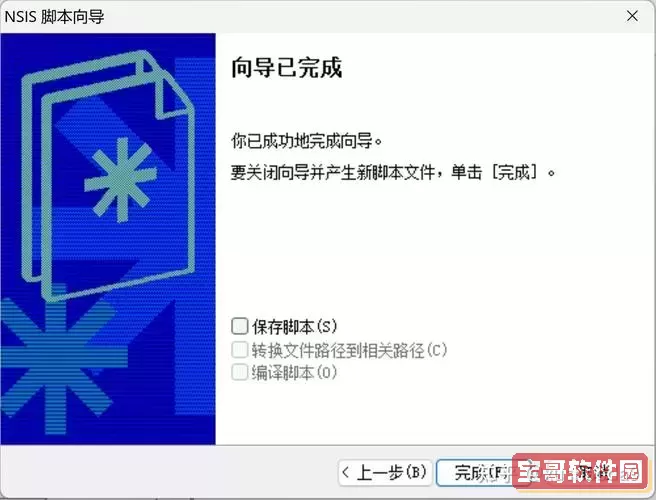
接下来,我们来看一下如何以管理员身份运行.exe文件。以下是几种简单的方法:
1. 右键菜单运行
这是最常见的方法。首先,找到你要运行的.exe文件,右键单击该文件,弹出菜单中会有一个“以管理员身份运行”的选项。点击这个选项,系统会请求确认,选择“是”后,程序将以管理员权限启动。这种方法简单直观,适合大多数用户。
2. 快捷方式设置
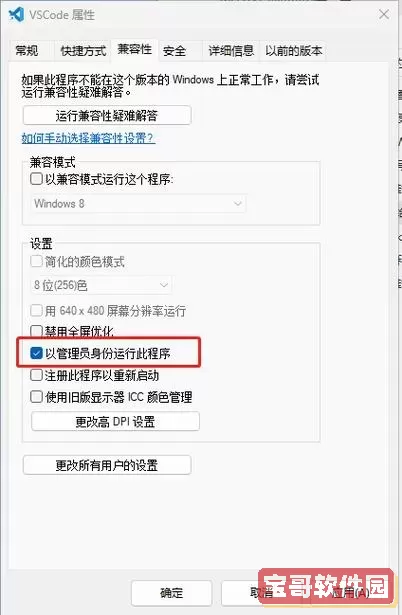
如果你经常需要以管理员身份运行某个程序,可以创建一个快捷方式。在创建的快捷方式上右键单击,选择“属性”,在“快捷方式”选项卡中,点击“高级”按钮,在弹出的窗口中勾选“以管理员身份运行”。这样,每次通过这个快捷方式启动程序时,都会自动以管理员权限运行,从而省去了重复操作的麻烦。
3. 任务管理器
还有一种方法是使用任务管理器。按下“Ctrl + Shift + Esc”组合键打开任务管理器,点击“文件”菜单,选择“新建任务”。在弹出的对话框中,勾选“使用管理员权限创建此任务”,然后输入你想要运行的.exe文件的路径。这种方法适合那些不想在文件管理器中寻找文件的用户。
4. 命令提示符
对于喜欢使用命令行的用户,可以通过命令提示符以管理员身份运行.exe文件。首先,在搜索框中输入“cmd”,然后右键点击“命令提示符”,选择“以管理员身份运行”。在打开的窗口中,输入.exe文件的完整路径,按回车键即可执行程序。这种方式比较适合那些熟悉命令行操作的用户。
需要注意的是,在使用管理员权限运行程序时,一定要确保.exe文件来源可信。由于管理员权限可以对系统进行深层次的修改,运行不安全的软件可能会导致系统受损或数据丢失。因此,在下载软件时,务必要从正规渠道获取,并注意查杀病毒。
综上所述,.exe文件可以以管理员身份运行,并且在某些情况下,推荐以这种方式启动程序。通过以上几种方法,用户可以灵活选择适合自己的方式来以管理员身份运行.exe文件。同时,安全意识也非常重要,只有确保程序安全,才能有效地保护我们的计算机和数据。